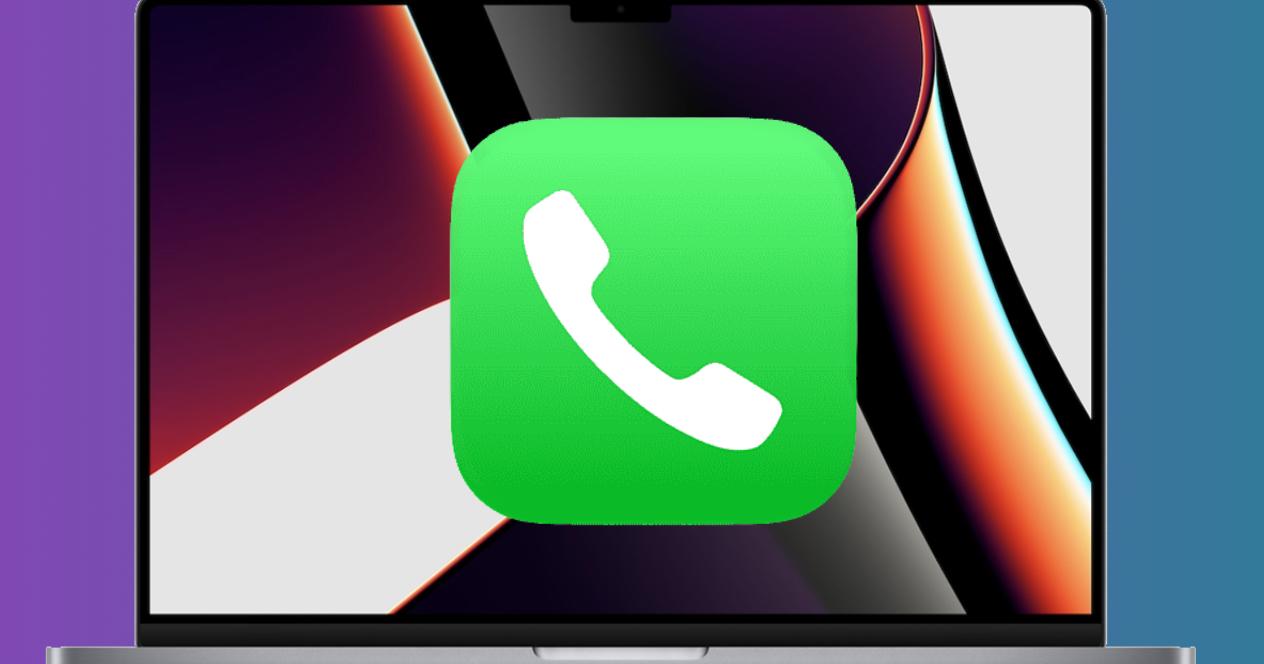
Un Mac puede llamar por teléfono, a pesar de que no tenga tarjeta SIM ni cobertura a la red de telefonía. Así que si quieres saber cómo puedes llamar por teléfono con tu ordenador, en este post te explicamos qué necesitas, y cómo puedes hacerlo.
El iPhone es la SIM del Mac
¿Cómo es posible que un ordenador pueda llamar por teléfono? La clave, en este caso, está en el ecosistema de Apple. Por ello, si quieres llamar por teléfono con un Mac vas a necesitar un iPhone. Pero no por necesitar un iPhone, implica que tengas que usar el iPhone para llamar.
Si tenemos un Mac y un iPhone, con el mismo ID de Apple, y conectados a la misma red Wi-Fi, ambos equipos se van a reconocer mutuamente. Y gracias a la aplicación de FaceTime del Mac podremos realizar llamadas de teléfono convencionales, si nuestro ordenador detecta el iPhone en la misma red.
Pero no basta con tener un Mac y un iPhone, sino que tendremos que hacer unos cuantos ajustes en nuestro iPhone, para permitirle que se pueda conectar a nuestro Mac. Así que, en nuestro iPhone iremos a Ajustes > Teléfono. En ese apartado nos vamos a encontrar con el apartado Llamadas en otros dispositivos.
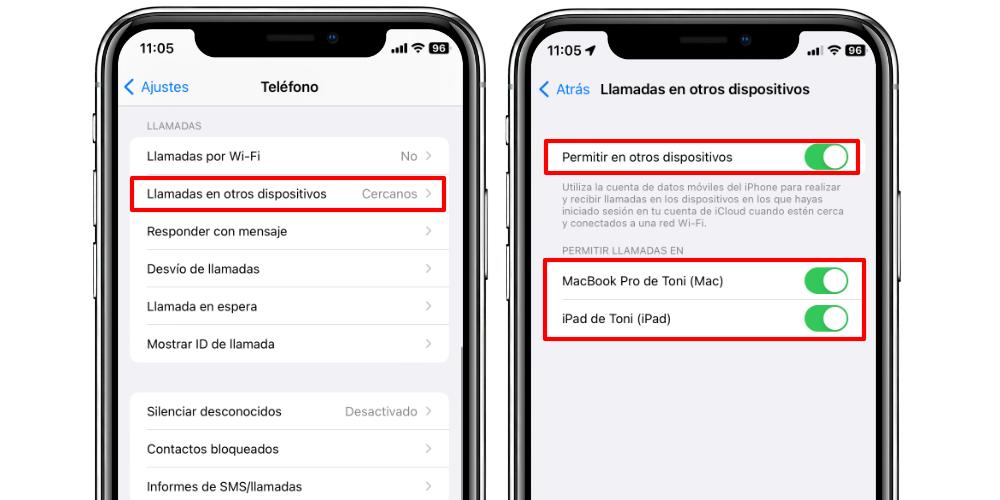
Entramos en ese menú, y tendremos dos categorías que tendremos que activar. La primera de ellas, Permitir en otros dispositivos, es indispensable si queremos recibir llamadas en nuestro Mac. Una vez esté activada esta opción, deberemos seleccionar aquellos dispositivos que nos interesen. Y sí, también podemos configurar un iPad para llamar por teléfono (y para recibir llamadas). Una vez tengamos seleccionado nuestro Mac, tenemos dos opciones para usar el ordenador para hablar por teléfono.
Habla por teléfono con tu Mac
La primera opción que podemos llevar a cabo es usar la aplicación de FaceTime del Mac. En esta ocasión no necesitamos tocar el iPhone, ya que todo lo haremos en el ordenador. Para ello, abriremos la app de FaceTime y seleccionaremos el contacto al que queremos llamar. Cuando nos salga el nombre o el número de la persona, tendremos que asegurarnos de que pulsamos en la opción Llamar desde el iPhone. Nos saldrá el nombre de color verde, a modo de distintivo, ya que se tratará de una llamada de teléfono convencional.
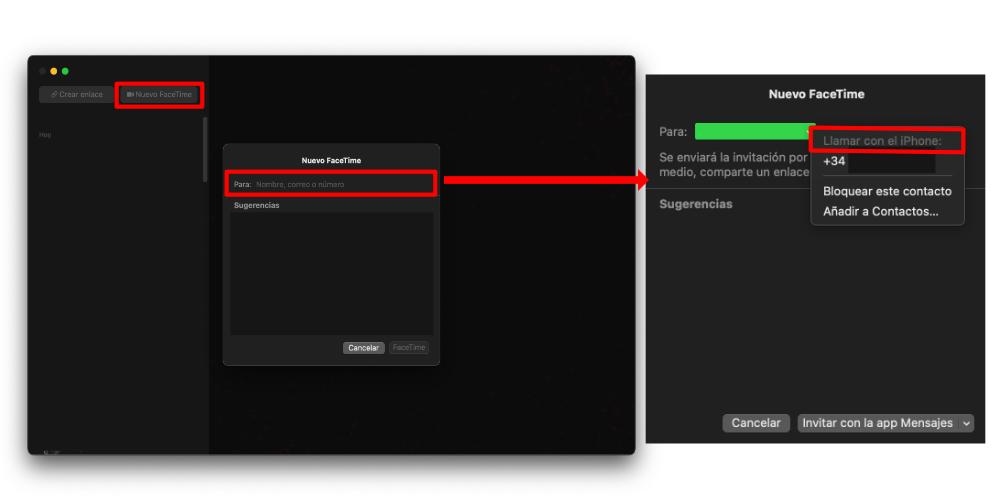
También hay una segunda opción en la que, si tenemos una llamada de teléfono en curso, y estamos hablando a través del iPhone, podemos continuarla en nuestro Mac. Para ello, cuando tengamos el panel de opciones durante la llamada (en el iPhone), y estamos al lado de nuestro Mac, podemos pulsar el botón de audio, para seleccionar por dónde queremos hablar. Y en este caso, seleccionaremos el Mac.
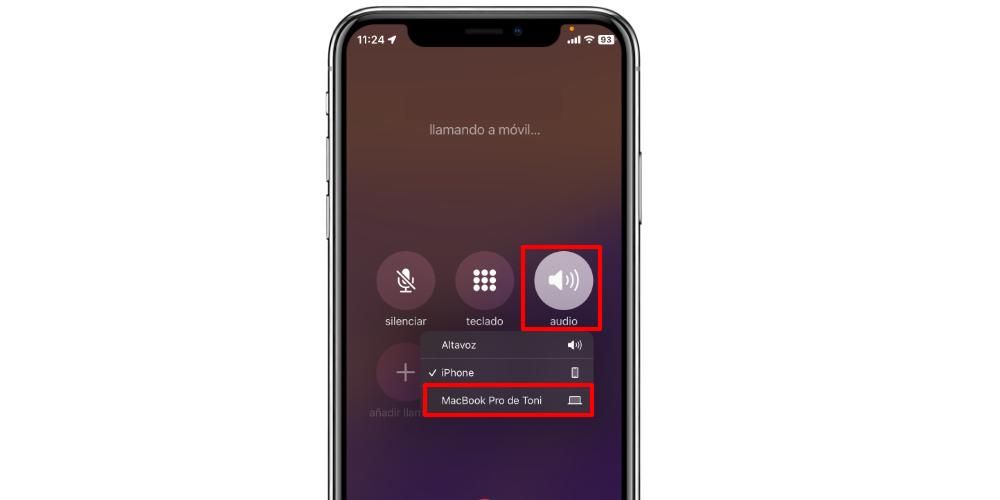
De forma automática, y sin que la llamada se corte en ningún momento, el Mac pasará a ser la fuente de audio y de micro. En ese momento nos vamos a estar comunicando a través del Mac, e incluso, podremos volver a transferir la llamada al iPhone, si desde el iPhone cambiamos la salida / fuente de audio.
Descubre más desde Apple Solutionss
Suscríbete y recibe las últimas entradas en tu correo electrónico.